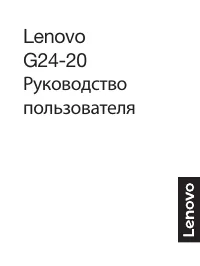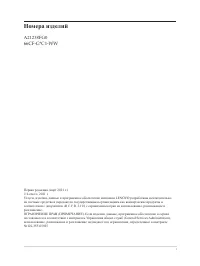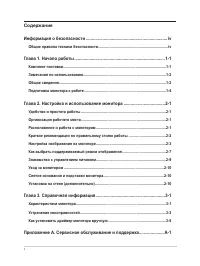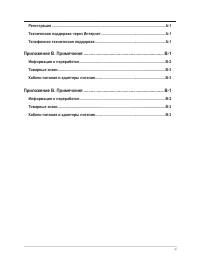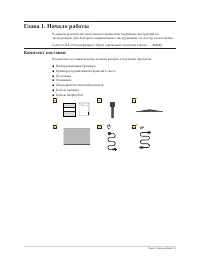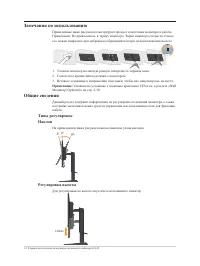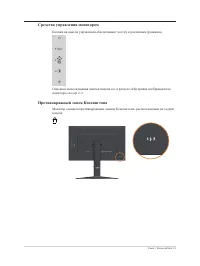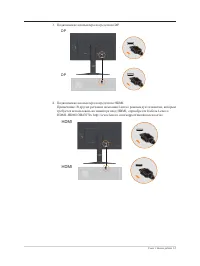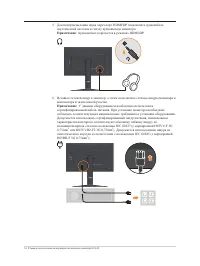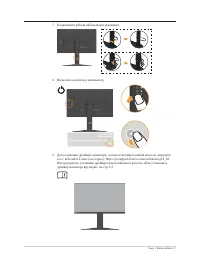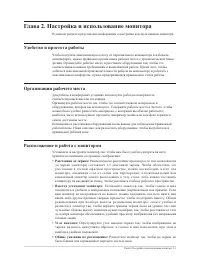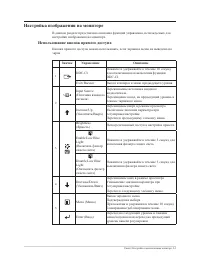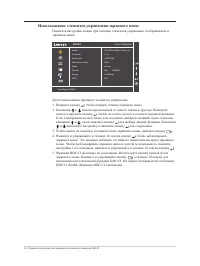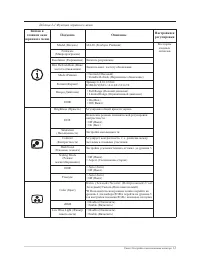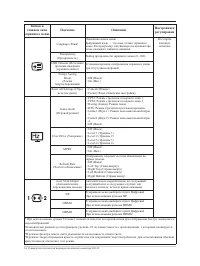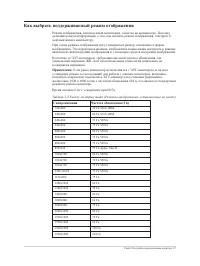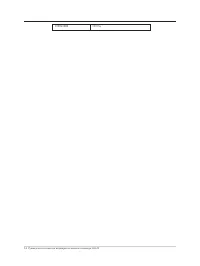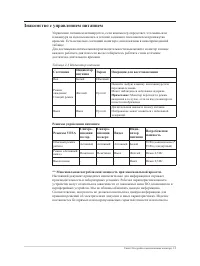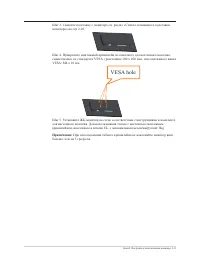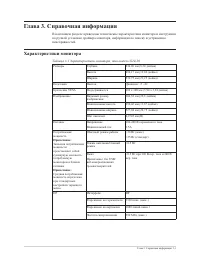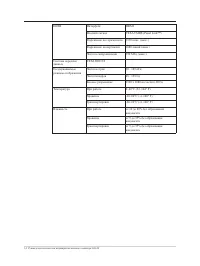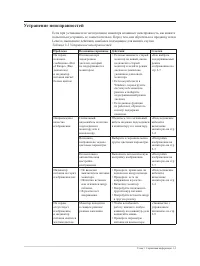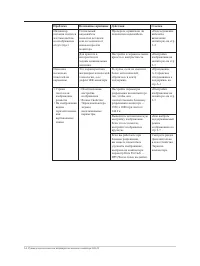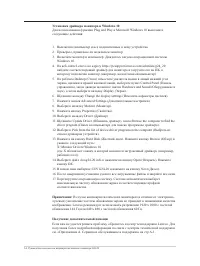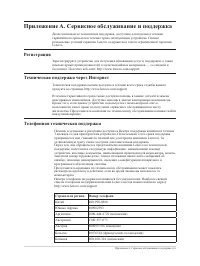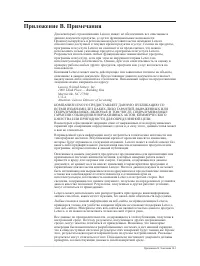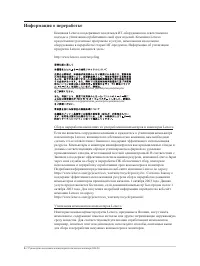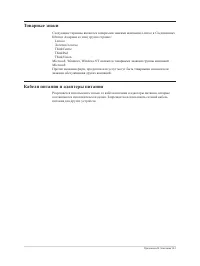Страница 2 - Номера изделий
Номера изделий A21238FG0 66CF-G*C1-WW Первая редакция (март 2021 г. ) © Lenovo, 2021 г. Услуги, изделия, данные и программное обеспечение компании LENOVO разработаны исключительно на частные средства и передаются государственным организациям как коммерческие продукты в соответствии с документом 48 C...
Страница 3 - iv
Содержание Информация о безопасности ..................................................................... iv Общие правила техники безопасности ..................................................................... iv Глава 1. Начало работы ..............................................................
Страница 5 - Информация о безопасности; Общие правила техники безопасности; Во избежание поражения электрическим током:; следует иметь под рукой необходимые инструкции.
Информация о безопасности Общие правила техники безопасности Советы, которые помогут безопасно использовать компьютер, см. на сайте: http://www.lenovo.com/safety Перед установкой продукта прочтите раздел "Информация о безопасности". ОПАСНО! Во избежание поражения электрическим током: • Не сн...
Страница 6 - Глава 1. Начало работы; Artery; Комплект поставки
Глава 1. Начало работы В данном руководстве пользователя приведены подробные инструкции по эксплуатации. Для быстрого ознакомления с инструкциями см. постер по настройке. Lenovo G24-20 поддерживает Центр управления дисплеем Lenovo — Artery . Комплект поставки В комплект поставки изделия должны входи...
Страница 7 - Замечания по использованию; Указания по установке с помощью крепления VESA см. в разделе «Wall; Общие сведения; На приведенном ниже рисунке показан диапазон углов наклона.; Регулировка высоты; Для регулировки по высоте опустите или поднимите монитор.
Замечания по использованию Приведенные ниже рисунки иллюстрируют процесс подготовки монитора к работе. Примечание: Не прикасайтесь к экрану монитора. Экран монитора сделан из стекла; его можно повредить при небрежном обращении или при сильном нажатии на него. 1. Уложите монитор на мягкую ровную пове...
Страница 9 - Подготовка монитора к работе; В данном разделе представлена информация по установке монитора.; Подсоединение кабелей и включение монитора; Перед выполнением данной процедуры внимательно прочтите
Подготовка монитора к работе В данном разделе представлена информация по установке монитора. Подсоединение кабелей и включение монитора Примечание: Перед выполнением данной процедуры внимательно прочтите Информацию о безопасности на стр iv. 1. Выключите компьютер и все подсоединенные к нему устройст...
Страница 10 - Подключение компьютера посредством DP.; DP; Подключение компьютера посредством HDMI.; HDMI
3. Подключение компьютера посредством DP. 2 1 DP DP 4. Подключение компьютера посредством HDMI. Примечание: В других регионах компания Lenovo рекомендует клиентам, которым требуется использовать на мониторе вход HDMI, «приобрести Кабель Lenovo HDMI–HDMI OB47070» http://www.lenovo.com/support/monitor...
Страница 11 - акустической системы к гнезду аудиовыхода монитора.; Примечание; компьютера к заземленной розетке.
5. Для воспроизведения звука через порт HDMI/DP подключите аудиокабель акустической системы к гнезду аудиовыхода монитора. Примечание : Аудиосигнал передается в режимах HDMI/DP. 2 1 6. Вставьте сетевой шнур в монитор, а затем подключите сетевые шнуры монитора и компьютера к заземленной розетке. Прим...
Страница 12 - Подключите кабели кабельными зажимами.
7. Подключите кабели кабельными зажимами. 2 1 8. Включите монитор и компьютер. 2 1 9. Для установки драйвера монитора, соответствующего вашей модели, загрузите его с веб-сайта Lenovo по адресу: https://pcsupport.lenovo.com/solutions/g24_20. Инструкции по установке драйвера представлены в разделе «Ка...
Страница 13 - Глава 2. Настройка и использование монитора; Удобство и простота работы; • Расстояние до экрана:
Глава 2. Настройка и использование монитора В данном разделе представлена информация о настройке и использовании монитора. Удобство и простота работы Чтобы получить максимальную отдачу от персонального компьютера и избежать дискомфорта, нужно правильно организовать рабочее место с эргономической точ...
Страница 14 - Краткие рекомендации по правильному стилю работы; • Хо р о ш а я о с а н ка н ач и н а е т с я с п р а в и л ь н о й ус т а н ов к и о бо руд ов а н и я :; предпочтений сейчас и по мере их изменения в будущем.; • Можно избежать дискомфорта, слегка изменив рабочую позу:; Чем дольше вы
Ниже приведено еще несколько рекомендаций по удобной работе с монитором: • Используйте освещение, соответствующее выполняемой работе. • Настройте изображение на экране оптимальным образом при помощи регуляторов я р ко с т и , ко н т р а с т н о с т и и и з о б р а ж е н и я ( е с л и м о н и т о р о...
Страница 15 - Настройка изображения на мониторе; Использование кнопок прямого доступа; Значок
Настройка изображения на мониторе В данном разделе представлено описание функций управления, используемых для настройки изображения на мониторе. Использование кнопок прямого доступа Кнопки прямого доступа можно использовать, если экранное меню не выведено на экран. Значок Управление Описание 1 DDC-C...
Страница 16 - Использование элементов управления экранного меню; и выполните настройку и нажмите кнопку для сохранения.
Использование элементов управления экранного меню Изменить настройки можно при помощи элементов управления, отображаемых в экранном меню. 1920x1080@60hz G24-20 i Resolution Model Firmware Input Signal: HDMI 1 G24-20(FreeSync Premium) L 1.0 1920x1080 60Hz Max Refresh Rate Normal 8bit RGB444 Mode Form...
Страница 17 - Таблица 2-1 Функции экранного меню
Таблица 2-1 Функции экранного меню Значок в главном окне экранного меню Подменю Описание Настройки и регулировки ii Model (Модель) G24-20 (FreeSync Premium) Все порты входных сигналов Firmware (Микропрограмма) Resolution (Разрешение) Показать разрешение.Max Refresh Rate (Макс. частота обновления) По...
Страница 19 - Как выбрать поддерживаемый режим отображения; подвержена мерцанию.; Синхронизация
Как выбрать поддерживаемый режим отображения Режим отображения, используемый монитором, задается на компьютере. Поэтому дополнительную информацию о том, как сменить режим отображения, смотрите в документации к компьютеру.При смене режима отображения могут измениться размер, положение и форма изображ...
Страница 21 - Знакомство с управлением питанием; достаточно длительного времени.
Знакомство с управлением питанием Управление питанием активируется, если компьютер определяет, что мышь или клавиатура не использовались в течение заданного пользователем промежутка времени. Есть несколько состояний монитора; они показаны в нижеприведенной таблице. Для достижения оптимальной произво...
Страница 22 - Уход за монитором; • Лить на монитор воду или другие жидкости.; Снятие основания и подставки монитора; выполните следующие действия:
Уход за монитором Перед выполнением любых действий по обслуживанию монитора обязательно нужно выключить питание. Нельзя: • Лить на монитор воду или другие жидкости. • Использовать растворители или абразивные материалы. • Использовать для чистки монитора и любого электрического оборудования легковосп...
Страница 23 - VESA hole
Шаг 3. Снимите подставку с монитора см. раздел «Снятие основания и подставки монитора» на стр 2-10. Шаг 4. Прикрепите монтажный кронштейн из комплекта для настенного монтажа, совместимого со стандартом VESA. (расстояние 100 x 100 мм), тип монтажного винта VESA: M4 x 10 мм. VESA hole Шаг 5. Установит...
Страница 24 - Глава 3. Справочная информация; Характеристики монитора
Глава 3. Справочная информация В настоящем разделе приведены технические характеристики монитора и инструкции по ручной установке драйвера монитора, информация по поиску и устранению неисправностей. Характеристики монитора Таблица 3-1 Характеристики монитора, тип-модель G24-20 Размеры Глубина 234,80...
Страница 26 - Устранение неисправностей; Таблица 3-2 Устранение неисправностей
Устранение неисправностей Если при установке или эксплуатации монитора возникает неисправность, вы можете попытаться устранить ее самостоятельно. Перед тем, как обратиться к продавцу или в Lenovo, выполните действия, наиболее подходящие для вашего случая. Таблица 3-2 Устранение неисправностей Пробле...
Страница 28 - Как установить драйвер монитора вручную; Установка драйвера монитора в Windows 7; укажите следующий путь:
Как установить драйвер монитора вручную Ниже приведено описаны процедуры ручной установки драйвера монитора в операционных системах Microsoft Windows 7 и Microsoft Windows 10. Установка драйвера монитора в Windows 7 Для использования функции Plug and Play в Microsoft Windows 7 выполните следующие де...
Страница 29 - Установка драйвера монитора в Windows 10; Получение дополнительной помощи
Установка драйвера монитора в Windows 10 Для использования функции Plug and Play в Microsoft Windows 10 выполните следующие действия: 1. Выключите компьютер и все подключенные к нему устройства.2. Проверьте, правильно ли подключен монитор. 3. Включите монитор и компьютер. Дождитесь запуска операцион...
Страница 30 - Приложение A. Сервисное обслуживание и поддержка; Регистрация; Страна или регион Номер телефона
Приложение A. Сервисное обслуживание и поддержка Далее описывается техническая поддержка, доступная для изделия в течение гарантийного срока или в течение срока эксплуатации устройства. Полное разъяснение условий гарантии Lenovo содержится в тексте ограниченной гарантии Lenovo. Регистрация Зарегистр...
Страница 31 - Приложение B. Примечания; 009 Think Place — Building One
Приложение B. Примечания Для некоторых стран компания Lenovo может не обеспечивать все описанные в данном документе продукты, услуги и функциональные возможности. Проконсультируйтесь в региональном представительстве компании Lenovo относительно доступных в текущее время продуктов и услуг. Ссылки на ...
Страница 32 - Информация о переработке; продуктов Lenovo находится здесь:
Информация о переработке Компания Lenovo поддерживает владельцев ИТ-оборудования в ответственном подходе к утилизации отработавших свой срок изделий. Компания Lenovo предоставляет различные программы и услуги, помогающие владельцам оборудования в переработке старых ИТ-продуктов. Информация об утилиз...